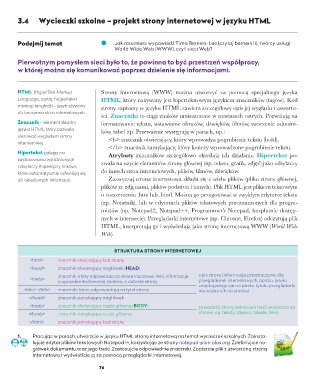Page 78 - informatyka 8
P. 78
3.4 Wycieczki szkolne – projekt strony internetowej w języku HTML
Podejmij temat O O Jak rozumiesz wypowiedź Tima Berners-Lee [czytaj berners li], twórcy usługi
World Wide Web (WWW), czyli sieci Web?
Pierwotnym pomysłem sieci było to, że powinna to być przestrzeń współpracy,
w której można się komunikować poprzez dzielenie się informacjami.
HTML (HyperText Markup Stronę internetową (WWW) można utworzyć za pomocą specjalnego języka
Language, czytaj: hajpertekst HTML, który nazywany jest hipertekstowym językiem znaczników (tagów). Kod
markap langłydż) – język używany strony zapisany w języku HTML zawiera szczegółowy opis jej wyglądu i zawarto-
do tworzenia stron internetowych.
ści. Znaczniki to ciągi znaków umieszczone w nawiasach ostrych. Pozwalają na
Znacznik – element składni formatowanie tekstu, wstawianie obrazów, dźwięków, filmów, tworzenie odnośni-
języka HTML, który pozwala ków, tabel itp. Przeważnie występują w parach, np.:
sterować wyglądem strony
internetowej. <b> znacznik otwierający, który wprowadza pogrubienie tekstu (bold),
</b> znacznik zamykający, który kończy wprowadzone pogrubienie tekstu.
Hipertekst polega na Atrybuty znaczników szczegółowo określają ich działanie. Hipertekst po-
zastosowaniu wyróżnionych
odsyłaczy (hiperłączy, linków), zwala na użycie elementów strony głównej (np. tekstu, grafik, zdjęć) jako odsyłaczy
które automatycznie odwołują się do innych stron internetowych, plików, filmów, dźwięków.
do określonych informacji. Zazwyczaj strona internetowa składa się z wielu plików (pliku strony głównej,
plików ze zdjęciami, plików podstron i innych). Plik HTML jest plikiem tekstowym
o rozszerzeniu .htm lub .html. Można go przygotować w zwykłym edytorze tekstu
(np. Notatnik), lub w edytorach plików tekstowych przeznaczonych dla progra-
mistów (np. Notepad2, Notepad++, Programmerʼs Notepad, bezpłatnie dostęp-
nych w internecie). Przeglądarki internetowe (np. Chrome, Firefox) odczytują plik
HTML, interpretują go i wyświetlają jako stronę internetową WWW (World Wide
Web).
STRUKTURA STRONY INTERNETOWEJ
<html> znacznik otwierający kod strony
<head> znacznik otwierający nagłówek (HEAD)
znacznik, który odpowiada za słowa kluczowe, linki, informacje opis strony (informacje przeznaczone dla
<meta> przeglądarek internetowych, oprócz tytułu
o sposobie kodowania znaków, o autorze strony
znajdującego się na pasku tytułu przeglądarki
<title> </title> znaczniki, które odpowiadają za tytuł strony nie widać ich na stronie)
</head> znacznik zamykający nagłówek
<body> znacznik otwierający część główną (BODY) zawartość strony (właściwa treść widoczna na
</body> znacznik zamykający część główną stronie, np. teksty, zdjęcia, tabele, linki)
</html> znacznik zamykający kod strony
1. Pracując w parach, utwórzcie w języku HTML stronę internetową na temat wycieczek szkolnych. Zainsta-
lujcie edytor plików tekstowych Notepad++, korzystając ze strony notepad-plus-plus.org. Zdefiniujcie na-
główek dokumentu oraz jego treść. Zastosujcie odpowiednie znaczniki. Zapiszcie plik z utworzoną stroną
internetową i wyświetlcie ją za pomocą przeglądarki internetowej.
76